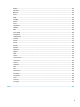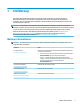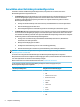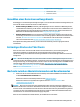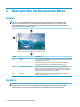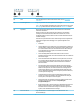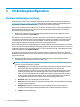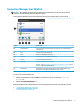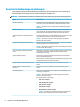HP ThinPro 7.0 Administrator Guide
Betriebssystemkonguration Verfügbare Standard-Verbindungstypen
● VMware Horizon View
● Web Browser (Firefox)
Auswählen eines Remoteverwaltungsdiensts
Unabhängig von der Betriebssystemkonguration gibt es zwei verschiedene Remoteverwaltungsdienste, mit
denen Sie HP ThinPro-basierte Thin Clients verwalten können:
● HP Device Manager (HPDM) ist ideal für große Umgebungen mit einer Vielzahl von Betriebssystemen,
einschließlich einer Mischung von HP ThinPro- und Windows®-basierten Thin Clients. HPDM bietet eine
größere Vielfalt bei den Verwaltungsoptionen als HP Smart Client Services. Weitere Informationen zu
HPDM und eine Downloadoption nden Sie unter http://www.hp.com/go/hpdm.
● HP Smart Client Services können nur HP ThinPro-basierte Thin Clients verwalten und wurden für die
Verwendung mit Smart Zero und ein Szenario ohne Verwaltung optimiert. Weitere Informationen nden
Sie unter „HP Smart Client Services“ auf Seite 69. Informationen zum Herunterladen von HP Smart
Client Services nden Sie unter Abrufen von HP Smart Client Services auf Seite 70.
HP empehlt die Prüfung beider Dienste, um den für Ihre Bereitstellung am besten geeigneten Dienst
auszuwählen.
Erstmaliges Starten des Thin Clients
Wenn Sie einen neuen Thin Client mit HP ThinPro zum ersten Mal starten, wird ein Setup-Programm
automatisch ausgeführt. Im Assistenten für das Anfangssetup können Sie eine Sprache, die
Tastaturzuordnung und eine Netzwerkverbindung auswählen und die Einstellungen für Datum und Uhrzeit
kongurieren.
TIPP: Wenn Sie die Konguration eines Thin Clients ändern und dann die Konguration kopieren und auf
anderen Thin Clients bereitstellen möchten, verwenden Sie zuerst den Assistenten für das Anfangssetup und
die Systemsteuerung, um die Konguration zu ändern. Stellen Sie dann die Konguration mit HPDM oder HP
ThinState bereit. Weitere Informationen nden Sie unter „Übersicht über die Benutzeroberäche“
auf Seite 4 oder „Systemsteuerung“ auf Seite 48. Weitere Informationen zu HP ThinState nden Sie
unter HP ThinState auf Seite 59.
Wechseln zwischen Administratormodus und Benutzermodus
▲ Klicken Sie mit der rechten Maustaste auf den Desktop oder wählen Sie Start aus und wählen Sie dann
im Menü Auf Administrator umschalten aus.
Weitere Informationen zum Desktop nden Sie unter Desktop auf Seite 4.
Weitere Informationen zur Systemsteuerung nden Sie unter Taskleiste auf Seite 4 und
„Systemsteuerung“ auf Seite 48.
HINWEIS: Wenn Sie zum ersten Mal in den Administratormodus wechseln, werden Sie aufgefordert, ein
Administratorkennwort einzurichten. Das Administratorkennwort muss dann jedes Mal eingegeben werden,
wenn Sie wieder in den Administratormodus wechseln. Wenn die Active Directory Authentizierung aktiviert
ist, können Sie auch in den Administratormodus wechseln, indem Sie die Domänenanmeldeinformationen
eines Benutzers aus der Domänenadministratorgruppe eingeben.
Wenn Sie sich im Administratormodus benden, ist der Bildschirm rot umrandet.
Auswählen eines Remoteverwaltungsdiensts 3